
-
rocketdock(仿苹果任务栏工具)v1.3.5下载
大小:4.12 MB语言:中文 类别:系统优化系统:WinAll

标签:
RocketDock是一款非常棒的电脑系统桌面美化软件,它可以帮助你设置桌面的背景和图标,统一整理和存储桌面上凌乱的应用图标,使你的桌面干净整洁,RocketDock软件带给您高效便捷的使用体验。有需要的朋友赶紧来h9d教程网下载试试看吧!

对电脑要求低低配置电脑也能流畅运行。
对很多种言都支持可以译成各种版本。
只需点下鼠标马上弹出任务栏。
软件小巧不占用内存,运行稳定,即使是老爷机也可以轻松驾驭。
默认图标不喜欢的话,那么还可以自己选择喜欢的图标。
支持使用拖曳的操作方式,操作起来更加方便快捷。
rocketdock可以让我们的电脑桌面变得更加炫酷,图标更加整洁更易管理。
自由打造自己的桌面和图标,随心所欲,可以炫酷也可以整洁,完全由你决定。下面就给你带来原版Mac的完整高清大图标,让你可以轻松的将Windows系统打造成伪Mac电脑。
1、我们在安装完成RocketDock软件后,我们在桌面就可以看到下图中的界面了,我们可以将桌面上的应用图标直接拉入DOCK栏就可以了。
2、接下来小编为大家带来RocketDock软件的节本介绍,如下图所示,我们先右键DOCk栏然后点击“程序设置”选项,就可以进入到程序设置的界面,我们可以对图标、位置、风格等进行设置,这个可以根据自己的需要来设置就可以了。
3、如果有想要甚至扇形桌面的小伙伴可以根据以下的步骤来操作,首先我们需要先下载StackDocklet这个插件,下载完成后我们在进行下一步。
4、接下来我们在桌面上找到RocketDock软件的图标,然后鼠标右键点击后在弹出的菜单栏中点击“属性”,在属性界面,我们在快捷方式选项下再点击“打开文件位置”选项。
5、我们就可以进入到RocketDock软件的安装位置,如下图所示,接下来我们在将下载的StackDocklet插件复制到RocketDock软件的安装位置中,复制完成后在进行下一步。
6、接下来我们回到桌面的DOCK栏,鼠标右键点击后在弹出的菜单栏中点击“添加项目”选项,然后在右侧的选项中再点击StackDocklet。这样桌面上就可以出现一个StackDocklet图标。
7、我们鼠标右键点击添加的StackDocklet图标,接下来在出现的菜单栏中点击“图标设置”选项,进入下一步;
8、进入到下图中的界面,Folder选项就是文件夹位置,这个文件夹就是我们放应用图标的文件夹。
9、如下图所示,我们在D盘中已经放好了应用程序的图标,接下来我们在Folder选项后面找到放图标的位置,然后就可以出现扇形效果。是不是很神奇呢,赶紧来试试吧。
操作简单,打开任务栏上的任何图标,打开相应的位置,点击RocketDock界面上的鼠标右键。可在弹出菜单中设置RocketDock快速启动栏的显示位置,添加或删除项目,锁定图标等。点击RocketDock右键菜单或直接点击RocketDock快速启动栏上的程序设置,打开RocketDock的设置窗口。RocketDock的图标、显示位置、显示风格等都可以在这个窗口中设置。
加载全部内容

联想电脑管家通用版下载112.30 MB1596人在玩h9d教程网提供的:联想电脑管家是一款专业好用的电脑硬件检测管理工具,能帮您实时监控你的硬件运行情况,还拥有联测驱动、网络监测、垃圾清理等功能,致力于为联想用户提供最优质的服务。有需要的朋友赶紧
下载
Wallpaper Engine动态壁纸软件破解版下载246M161人在玩Wallpaper Engine是一款适用于Windows系统的动态桌面壁纸软件,软件不仅内置了海量的动态图片库,也支持从互联网上搜索相对性应视频文件格式的素材制作个性化的壁纸,2D和3D动画,网
下载
Tenorshare iCareFone(苹果手机助手PC版)绿色版下载75.1M115人在玩Tenorshare iCareFone是一个基于PC端的苹果手机助手,主要功能是帮助ios系统的手机用户轻松管理苹果手机中的软件以及文件,使用PC端电脑和手机进行相互接通,可以轻松地将文件从你的
下载
StopUpdates10(win10自动更新关闭工具) v3.6.20212.30 MB102人在玩h9d教程网提供的StopUpdates10是一款win10自动更新关闭工具,对win10用户来说,最头疼的是系统无法关闭的背景自动更新,总是像蛀牙一样占有一部分计算机性能,这个软件可以单击关闭w
下载
Windows Update Blocker(Win10自动更新关闭工具)绿色版下载1.00 MB76人在玩Windows Update Blocker是一款Windows10系统自动更新关闭小工具,使用这款软件后,你不必打开服务管理器,找到服务并更改其启动参数和状态来关闭Windows自动更新了,同时
下载
360流量防火墙独立版v2.0下载6.00 MB71人在玩360流量监控器是提取自360安全卫士的一款流量监控工具,可以实时监控计算机流量,通过查看正在运行的程序和占用的流量智能分配应用流量,当流量达到警戒线时,软件会提醒用户避免超流。有需要的朋友赶紧下
下载
rocketdock(仿苹果任务栏工具)v1.3.5下载4.12 MB51人在玩RocketDock是一款非常棒的电脑系统桌面美化软件,它可以帮助你设置桌面的背景和图标,统一整理和存储桌面上凌乱的应用图标,使你的桌面干净整洁,RocketDock软件带给您高效便捷的使用体验。
下载
(暂未上线)MyDockFinder仿Macos美化软件 v5.5 绿色版66.60 MB50人在玩h9d教程网提供的MyDockFinder是一种模仿Mac桌面的电脑工具,这是一款可以让Windows桌面真正变成MacOS桌面的软件,不需要修改Dll,程序直接接手Explorer,比任何美化题
下载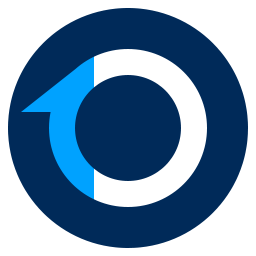
Start10(Win10开始菜单) v1.97 破解版21.70 MB49人在玩h9d教程网提供的Start10是一款专门针对Windows10开始菜单及任务栏的美化工具,可以将原生系统中的磁贴风格返回熟悉的Windows7列表风格,在任务栏中添加开始按钮,为Windows和
下载
win7优化大师 2021 绿色最新版下载5.13MB 47人在玩大家好,h9d小编来为大家解答发布win7优化大师 2021 绿色最新版下载的下载地址。win7优化大师电脑版很多网友还找不到下载链接,现在让我们一起来介绍下win7优化大师电脑版PC版,希望能帮
下载